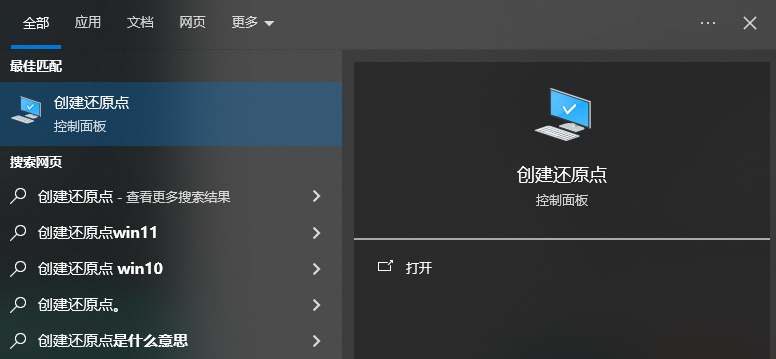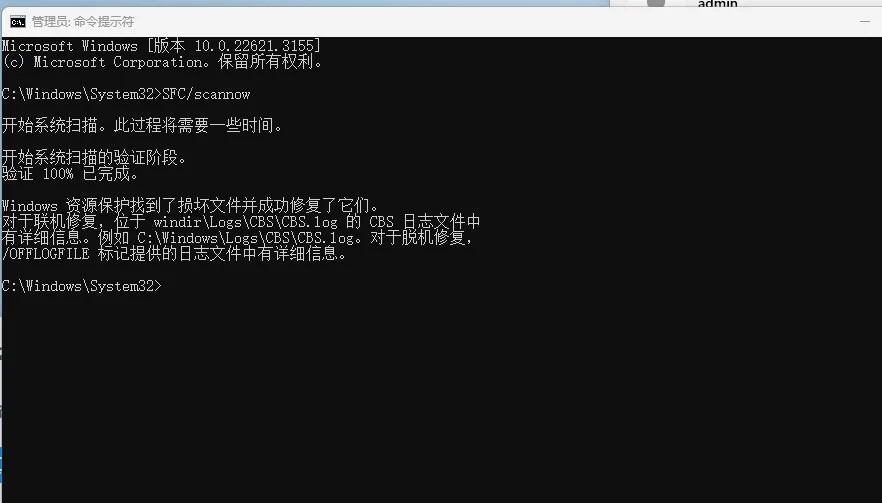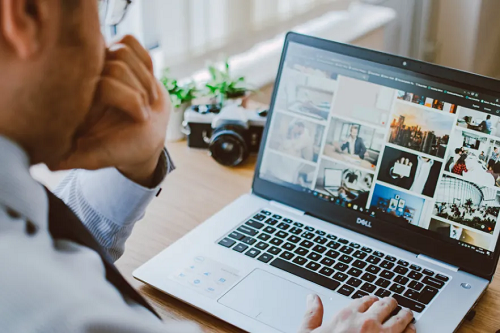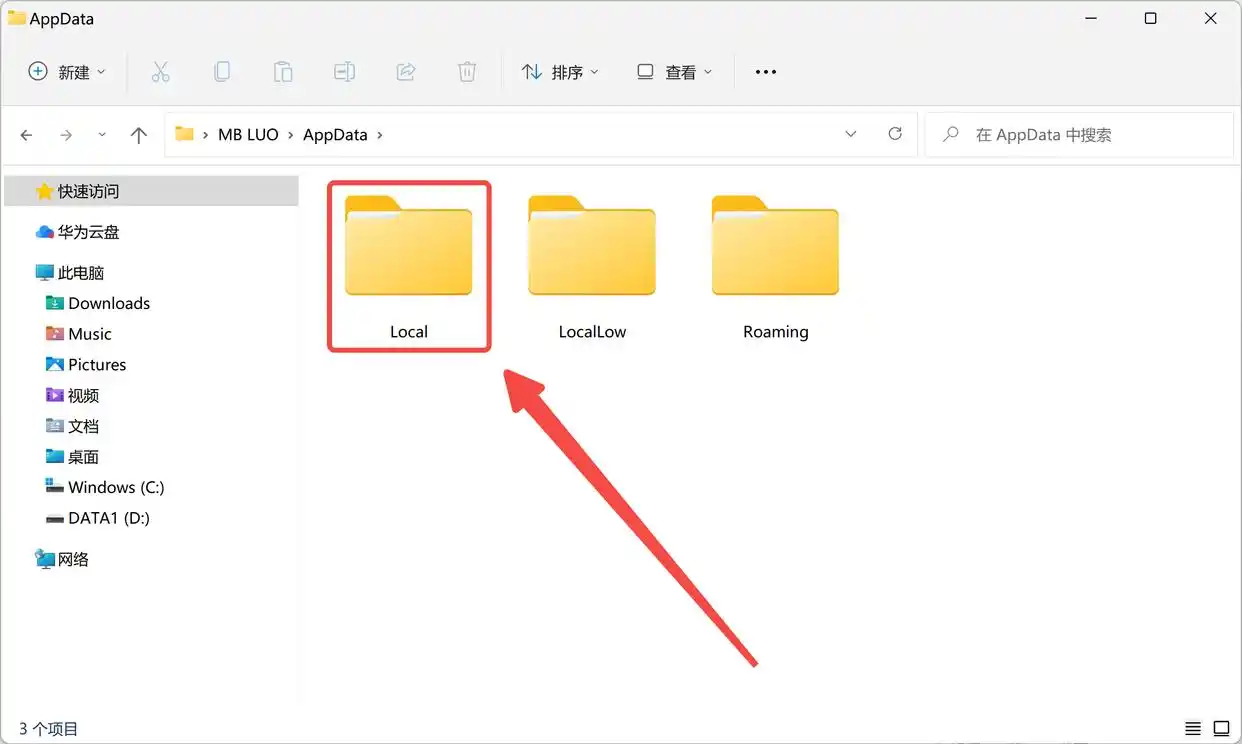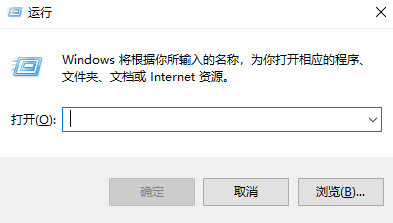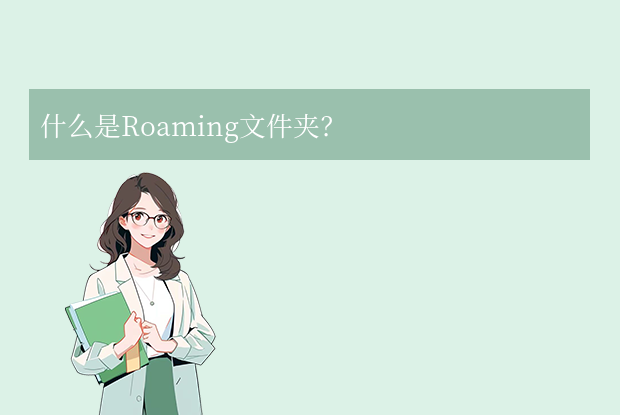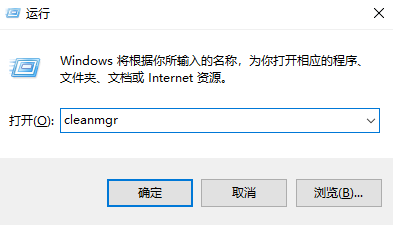AI摘要
AI摘要
电脑蓝屏是Windows系统遇到严重错误时的保护机制,用户应保持冷静并记录错误信息。首先尝试正常重启,避免频繁强制关机。随后可通过安全模式卸载软件、回滚驱动或进行系统还原。更新驱动和Windows系统也是常见解决方法。若问题依旧,可使用SFC和DISM命令修复系统文件,或通过内存诊断、硬盘检测、温度监控等工具排查硬件问题。最后,分析蓝屏日志可帮助定位具体原因。若所有方法无效,考虑重装系统或送修检查硬件。
摘要由平台通过智能技术生成当熟悉的Windows界面骤然消失,取而代之的是一片冰冷的蓝色屏幕和令人费解的白色代码时,任何用户的心都会为之一沉。蓝屏死机(Blue Screen of Death, BSOD),是Windows系统在遇到无法自行恢复的严重错误时,为保护硬件和数据而触发的最后一道防线。它并非世界末日,而是一个强烈的故障信号。面对蓝屏,慌乱与盲目尝试是大忌,系统化的排查与修复才是正道。
那么电脑蓝屏了怎么办修呢?本文将为您提供一套从简到繁、从软件到硬件的全方位蓝屏故障排查与修复方案。每个方法都明确了适用场景、详细操作步骤和关键注意点,助您高效地让爱机重获新生。
一、临危不乱——蓝屏发生时的首要操作
适用场景: 任何蓝屏首次或偶尔发生之时。
操作步骤:
1、保持冷静,记录信息: 蓝屏画面通常只会停留几秒后会自动重启。请集中注意力,快速记录(或用手机拍照)屏幕上的关键信息:
- 错误名称: 如
CRITICAL_PROCESS_DIED,SYSTEM_THREAD_EXCEPTION_NOT_HANDLED,IRQL_NOT_LESS_OR_EQUAL等。这是最重要的线索。 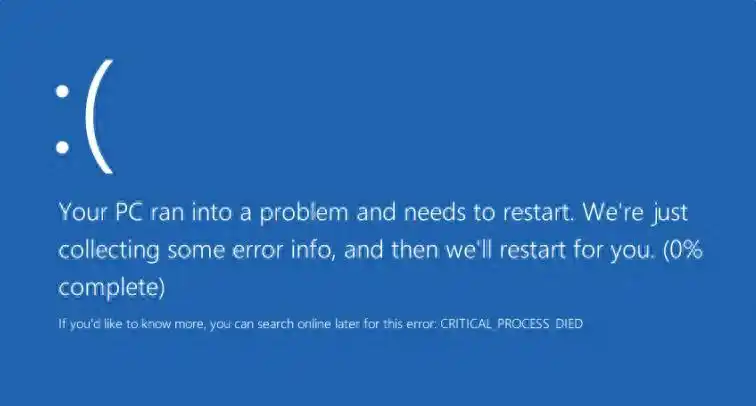
- 错误代码: 如
0x0000007B,0x00000124等。 - 导致崩溃的文件名: 有时会显示如
xxx.sys(驱动程序文件)或xxx.dll(动态链接库文件)。这是定位元凶的直接证据。
注意点:
- 切忌频繁强制断电: 除非电脑完全卡死,否则应等待其自动完成内存转储(Dump)并重启,频繁强制关机可能损坏硬盘。
- 信息是关键: 记下的错误代码和文件名是后续所有诊断工作的“灯塔”,没有它,排查工作将如同大海捞针。
二、基础排查与软件修复——解决大部分常见问题
方法一:最近更改回溯法
适用场景: 蓝屏是在您进行了某项具体操作后开始出现的,例如安装了新软件、更新了驱动、添加了新硬件或更新了系统。
操作步骤:
1、进入安全模式: 重启电脑,在Windows启动标志出现前(或重启时看到主板LOGO时),立即连续按 F8 键(Win8/Win10/Win11更推荐如下方法:在登录界面,按住 Shift 键的同时点击“重启” -> “疑难解答” -> “高级选项” -> “启动设置” -> “重启” -> 按 F4 或 5 进入带网络的安全模式)。
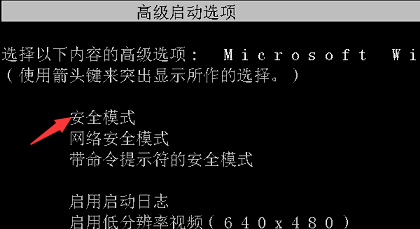
- 卸载软件: 如果你在蓝屏前安装了新软件,请到“控制面板”->“程序和功能”中将其卸载。
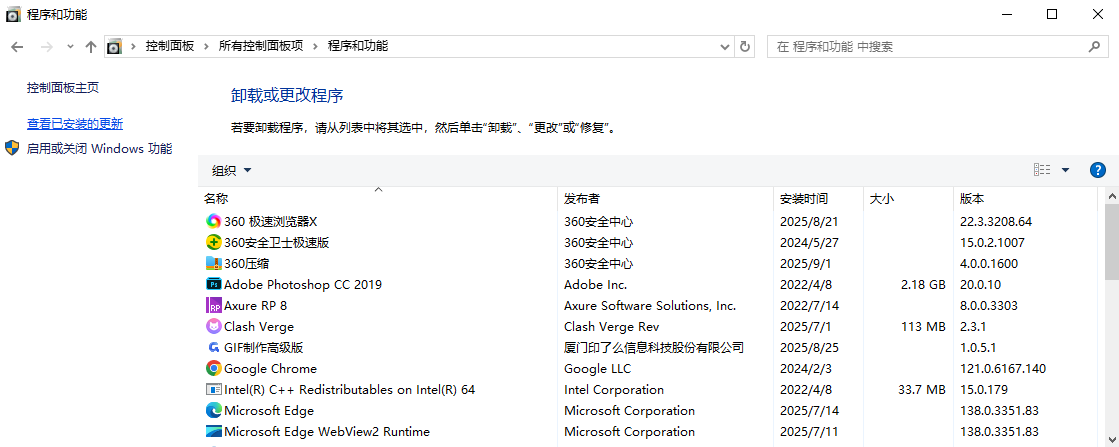
- 回滚驱动: 右键点击“此电脑”->“管理”->“设备管理器”,找到最近更新过驱动的设备(如显卡、网卡),右键选择“属性”->“驱动程序”->“回滚驱动程序”。
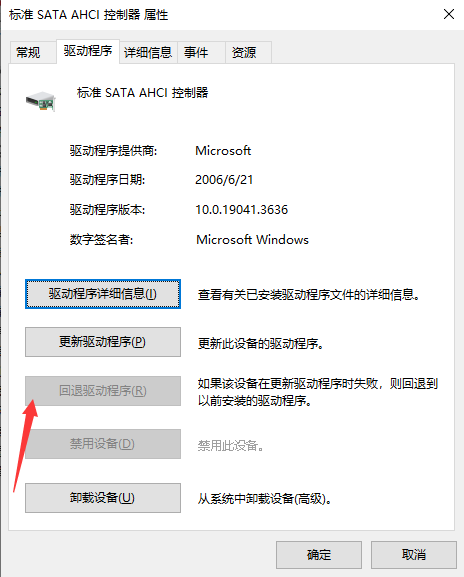
- 系统还原: 在开始菜单搜索“创建还原点”,打开后点击“系统还原”,选择一个在蓝屏发生日期之前的还原点,按照向导将系统恢复到之前的状态。
注意点:
- 安全模式只加载最核心的驱动和程序,是进行故障修复的理想环境。
- 系统还原不会影响您的个人文件(如文档、照片),但会卸载还原点之后安装的程序和驱动。
方法二:驱动与系统更新法
适用场景: 蓝屏错误代码指向某个特定的硬件驱动(如 nvlddmkm.sys 是NVIDIA显卡驱动),或蓝屏随机发生,无明显规律。
操作步骤:
1、更新驱动:
- 官方途径优先: 去电脑品牌官网(如Dell, Lenovo)的支持页面,或硬件制造商官网(如NVIDIA, Intel, Realtek),根据你的型号下载并安装最新的驱动程序。
- 设备管理器: 在安全模式或正常模式下,通过设备管理器右键更新驱动,但此方法有时无法找到最新版。
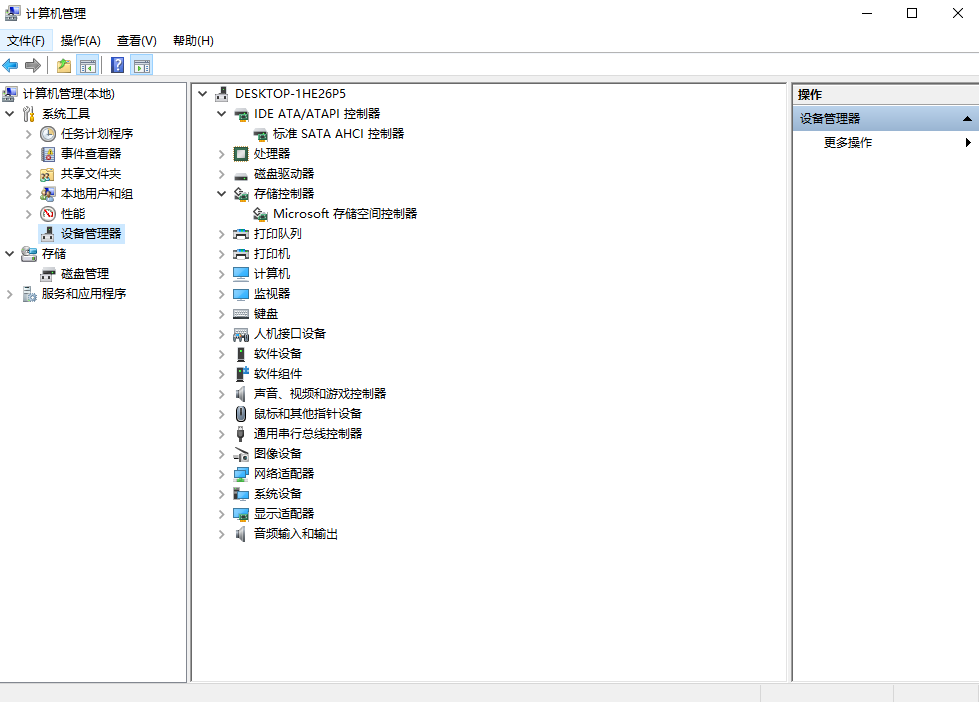
- 谨慎使用第三方驱动工具: 如使用,务必选择口碑好的知名软件,并注意捆绑安装。
注意点:
- beta版驱动慎用: 除非是为了解决特定问题,否则建议安装经过认证的稳定版(WHQL)驱动,而非测试版。
- 更新前创建还原点: 为防更新本身带来新问题,更新前手动创建一个系统还原点是良好的习惯。
方法三:系统文件检查与修复
适用场景: 系统运行不稳定,频繁出现各种不同的蓝屏代码,怀疑是Windows系统核心文件损坏。
操作步骤:
1、在开始菜单搜索 cmd 或 `命令提示符”,右键选择“以管理员身份运行”。
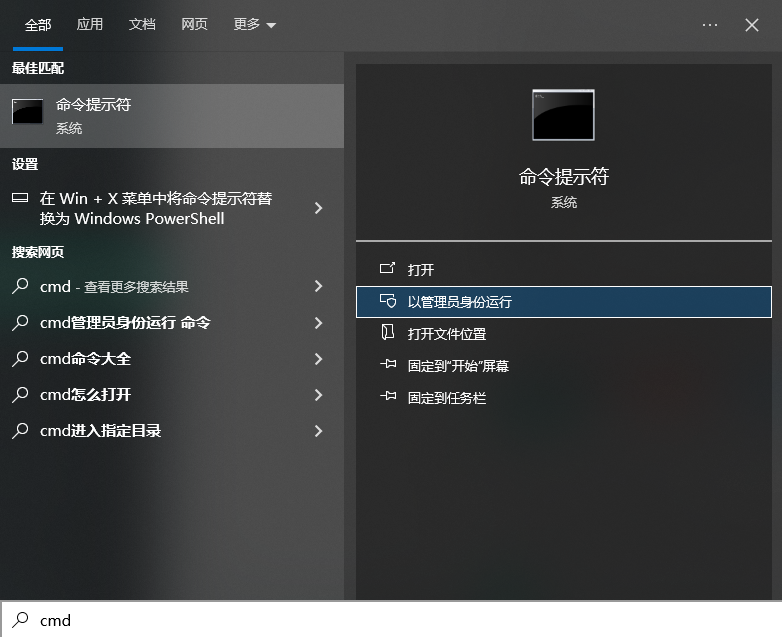
2、在打开的黑色窗口中,输入以下命令后按回车:sfc /scannow

4、完成后重启电脑。如果SFC无法修复问题,可以尝试更强大的DISM命令。同样在管理员命令提示符下,依次输入:
DISM /Online /Cleanup-Image /CheckHealthDISM /Online /Cleanup-Image /ScanHealthDISM /Online /Cleanup-Image /RestoreHealth
注意点:
- 必须使用管理员身份运行命令提示符,否则命令无法执行。
- DISM命令需要联网下载健康的文件来替换损坏的文件,请确保网络连接稳定。
三、深度排查与硬件诊断——解决顽固性蓝屏
方法四:内存诊断法
适用场景: 蓝屏代码多变,且常伴随程序无响应、文件损坏等情况。内存(RAM)是首要怀疑对象。
操作步骤:
1、在开始菜单搜索“Windows内存诊断”并打开。
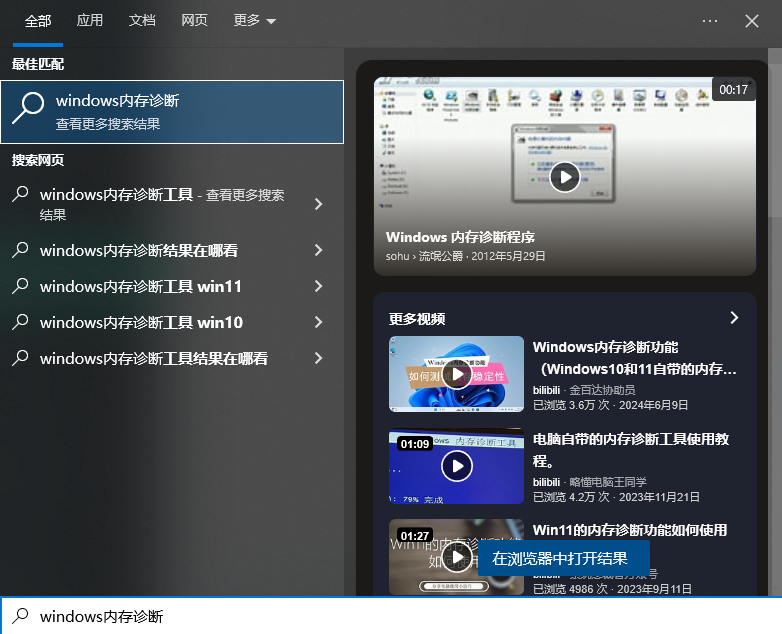
3、电脑将重启并进入内存诊断工具界面,显示进度条和状态信息。检查过程较长,请耐心等待。
4、完成后系统将自动重启。进入桌面后,可以在“事件查看器”中查看详细结果:右键“此电脑”->“管理”->“事件查看器”->“Windows日志”->“系统”,点击右侧“查找”,输入
MemoryDiagnostics-Results 查看结果。注意点:
- 此工具需要重启,请保存好所有工作。
- 如果检测出错误,说明你的内存条可能存在硬件故障,需要尝试清理内存金手指或更换内存条。
方法五:硬盘健康度检测法
适用场景: 蓝屏前系统变得异常卡顿,读写文件经常出错,蓝屏代码可能与I/O(输入输出)有关。
操作步骤:
1、使用CrystalDiskInfo等工具: 这是一款免费易用的硬盘健康检测软件。下载安装后打开,软件会直接显示硬盘的“健康状态”(通常是“良好”、“警告”或“不良”)。如果出现“警告”或“不良”(尤其是重新分配扇区计数、当前待映射扇区计数等参数异常),说明硬盘很可能存在物理坏道。
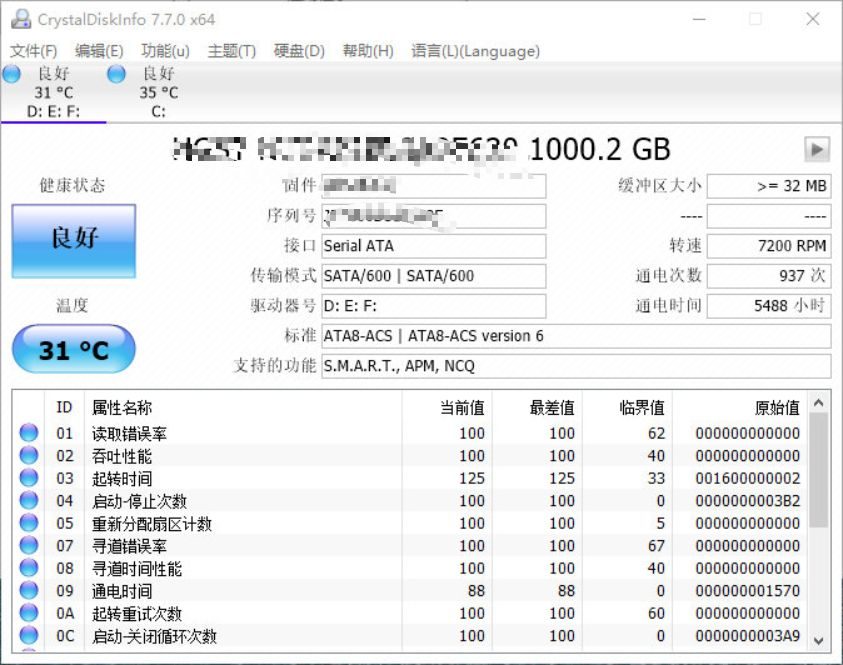
chkdsk C: /f /r(其中C:是盘符),它会检查文件系统错误并尝试修复坏扇区。系统会提示你下次重启时进行检查,输入 Y 并回车,然后重启电脑。注意点:
chkdsk /r命令耗时极长(数小时),请安排在空闲时间进行。- 如果硬盘健康软件显示“警告”,请立即备份所有重要数据!硬盘可能随时会彻底损坏。
方法六:温度与压力测试法
适用场景: 玩大型游戏、运行专业软件等高负荷任务时必现蓝屏,或电脑内部灰尘较多、年代较久。
操作步骤:
1、监控温度: 使用 HWMonitor、AIDA64 等软件监控CPU和GPU的温度。待机状态下CPU温度不应超过50℃,GPU不超过60℃。高负荷下(如运行游戏),CPU不应超过85℃,GPU不应超过90℃。2、清理灰尘: 如果温度过高,在完全断电的情况下,打开机箱侧板,使用吹气球和软毛刷仔细清理CPU散热器、显卡风扇、电源风扇等处的积灰。
3、重新涂抹硅脂: 如果电脑使用多年且CPU温度居高不下,可能是CPU和散热器之间的导热硅脂干涸。需要拆除散热器,清理旧硅脂,重新均匀涂抹新硅脂后再安装回去。
4、压力测试: 使用AIDA64的“系统稳定性测试”或FurMark进行烤机测试,观察是否会在高温下触发蓝屏。
注意点:
- 安全第一! 清理和拆卸硬件务必确保电脑完全断电(拔掉电源线)。
- 如果不熟悉硬件操作,尤其是拆卸CPU散热器,建议寻求专业人士帮助,以免损坏硬件。
四、高级信息分析——读懂蓝屏背后的秘密
适用场景: 以上方法均尝试后仍无法解决,或你想深入了解蓝屏的根本原因。
操作步骤:
1、找到蓝屏日志(Dump文件): 蓝屏时系统会在 C:\Windows\Minidump 目录下生成一个 .dmp 文件。这是分析蓝屏的关键。
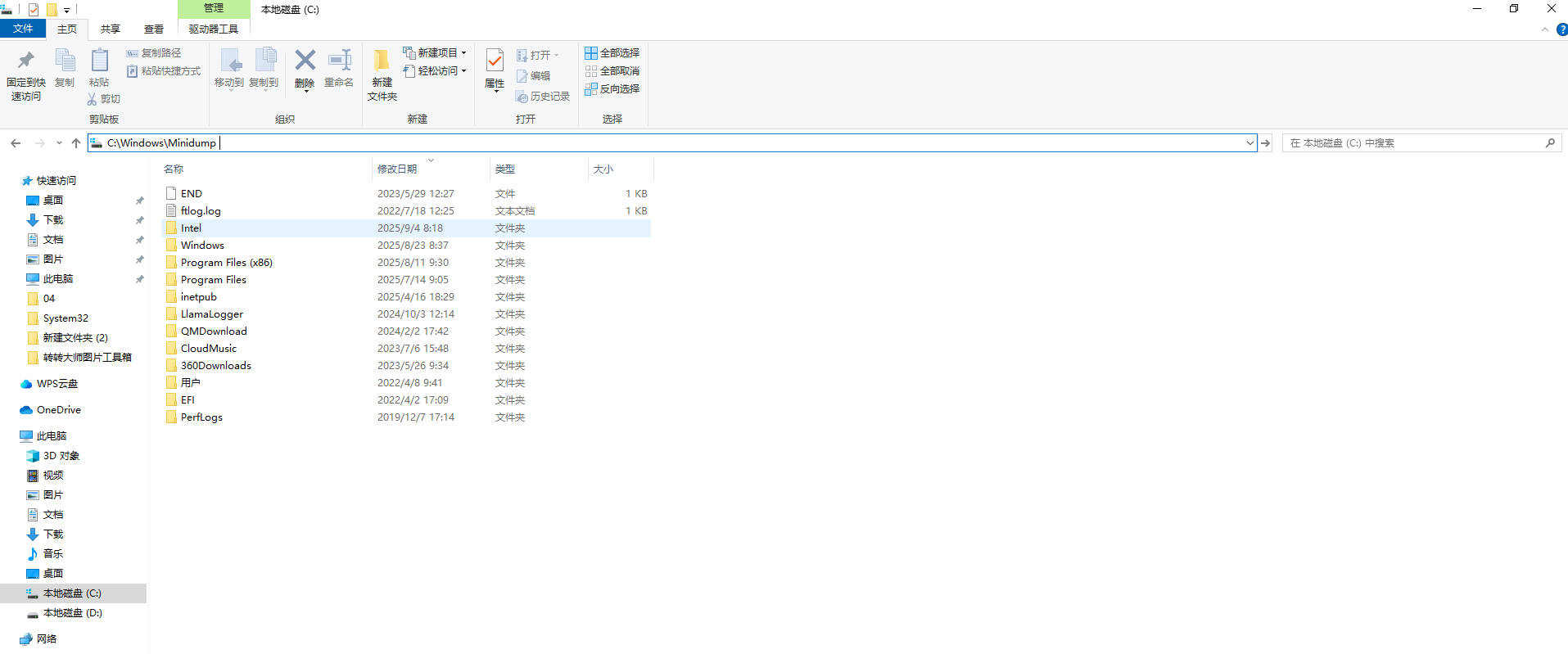
2、使用分析工具: 下载安装 WinDbg Preview(微软官方工具,在Microsoft Store中免费获取)或 BlueScreenView( NirSoft出品,更轻量易用)。
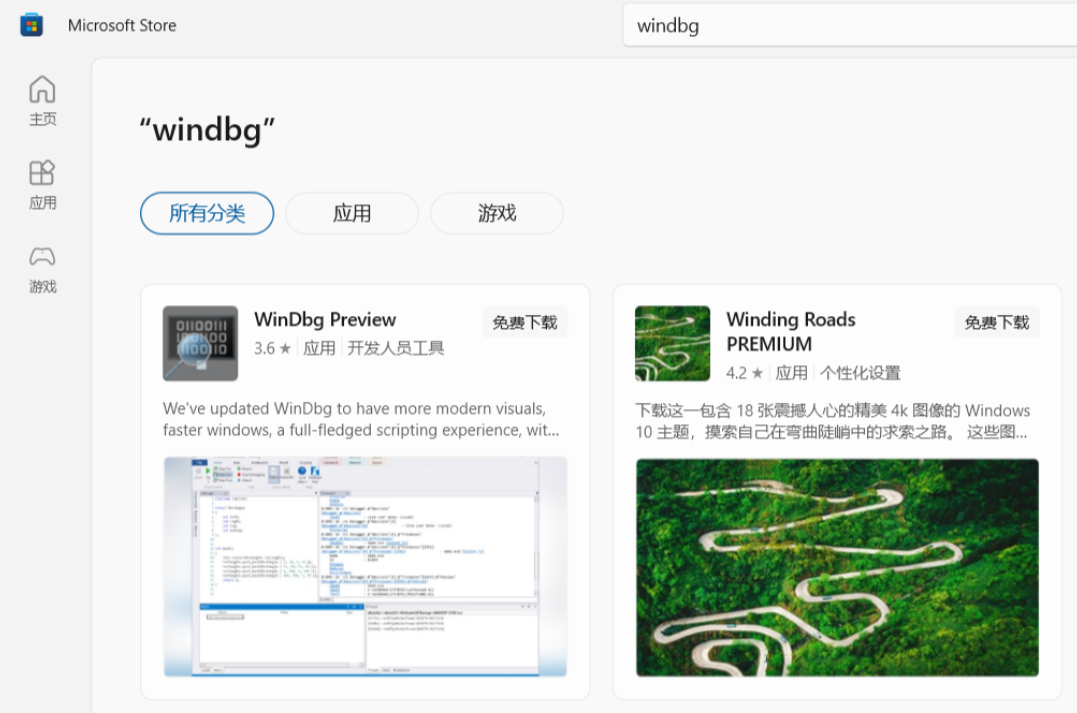
- 打开软件,它会自动加载
Minidump文件夹下的文件。 - 选择最近发生的蓝屏记录,下方窗格会显示导致崩溃的可能驱动文件(通常会用红色突出显示)。
- 记下这些文件名,例如
dxgkrnl.sys(DirectX图形相关)、ntoskrnl.exe(系统内核)等,然后上网搜索该文件名+“蓝屏”,你就能找到大量相关的案例和解决方案。
注意点:
- 分析工具给出的结果通常是线索,而非绝对定论,需要结合实际情况判断。
- 确保你的Windows设置了生成小内存转储(Minidump):右键“此电脑”->“属性”->“高级系统设置”->“启动和故障恢复”下的“设置”->“写入调试信息”选择“小内存转储(256 KB)”。
总结与终极建议
以上就是电脑蓝屏了怎么办修复的全部介绍了,面对蓝屏,请遵循“先软后硬、先外后内、先清后换”的排查原则。从记录错误代码开始,逐步尝试安全模式、驱动更新、系统修复,再到内存、硬盘硬件诊断,最后利用日志分析工具深挖根源。
如果所有方法用尽,蓝屏依旧,那么最彻底的解决方案就是:
- 备份数据后,重新安装Windows系统。 这可以排除所有软件层面的疑难杂症。
- 如果重装系统后仍在纯净环境下频繁蓝屏,那几乎可以100%断定是硬件问题。 此时需要采用替换法:逐一替换内存条、硬盘、电源等硬件,直到找到故障部件为止。对于笔记本用户,建议直接送修至官方售后服务中心。
保持系统整洁、驱动稳定、硬件清凉,是预防蓝屏的最佳之道。希望这篇指南能助您化解蓝屏危机,让您的电脑稳定运行,畅快无忧。


 技术电话:17306009113
技术电话:17306009113 工作时间:08:30-22:00
工作时间:08:30-22:00 常见问题>>
常见问题>> 转转大师数据恢复软件
转转大师数据恢复软件
 微软office中国区合作伙伴
微软office中国区合作伙伴
 微信
微信 微信
微信 QQ
QQ QQ
QQ QQ空间
QQ空间 QQ空间
QQ空间 微博
微博 微博
微博 相机视频不小心删除了怎么修复
相机视频不小心删除了怎么修复
 免费下载
免费下载